Google Min aktivitet: Sådan skræddersyr du din Google -oplevelse og dit privatliv
Privatliv Google Helt / / August 09, 2021

Sidst opdateret den

Google viser dig, hvad Google sporer fra dine online aktiviteter via din side Google Min aktivitet. Find ud af, hvordan du tilpasser den sporingsaktivitet.
Google tilbyder mange onlinetjenester. Du er måske ikke engang klar over, at nogle, du bruger, er en anden del af din samlede Google -oplevelse.
Du har sikkert hørt historier om dit privatliv, mens du bruger Google -produkter. Er du bekymret for, hvad Google muligvis sporer fra dine online aktiviteter? Du behøver ikke undre dig. Google tilbyder alt dette gennemsigtigt via din Google Min aktivitet -side.
Navigering i Google Min aktivitet
Når du logger ind på Google Min aktivitet første gang, vil du se links langs venstre rude for at få adgang til forskellige typer aktivitetslogfiler samt indstillinger, du kan konfigurere til beskytte dit privatliv.
I højre rude ser du en "bundtvisning" af din aktivitet, startende med hvilke typer aktiviteter din Google -konto i øjeblikket er konfigureret til at logge.

De vigtigste aktivitetstyper her omfatter:
- Web- og appaktivitet: Google Søgning, Chrome -historik og andre websteder, apps og enheder, hvor du logger på Google -tjenester.
- Placeringshistorik: Bruger GPS -tjenester på enhver enhed, du bruger, hvor du er logget ind på din Google -konto. Du behøver ikke at bruge en Google -app eller -tjeneste, for at Google kan spore din placering med denne enhed.
- YouTube -historik: Logger alle videoer, du ser, samt hvad du søger efter på YouTube.
Hvis du ruller ned på denne hovedside, ser du sektioner med dine aktivitetslogfiler. Disse vil normalt blive organiseret af Google -tjenester, såsom Google.com -søgninger, besøg på bestemte websteder, din brug af Google Maps (og hvor du har været) og meget mere.
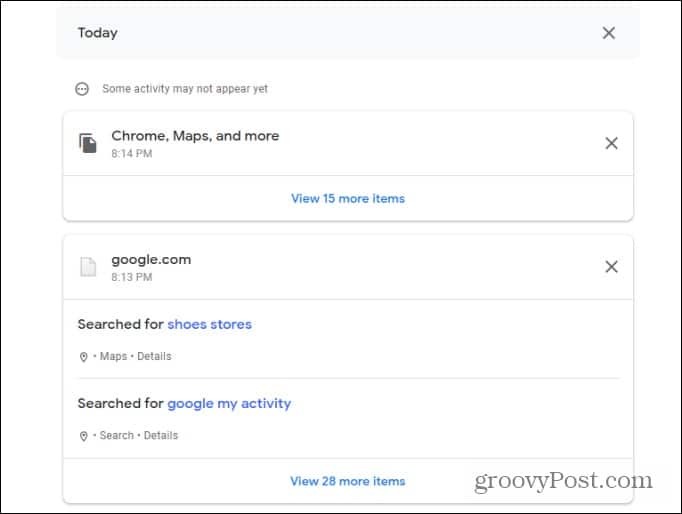
Vælg linket for at se flere af de loggede elementer i den kategori, hvis du er interesseret i at se flere af de loggede elementer i den kategori. Dette viser hver logget handling og det nøjagtige tidspunkt.
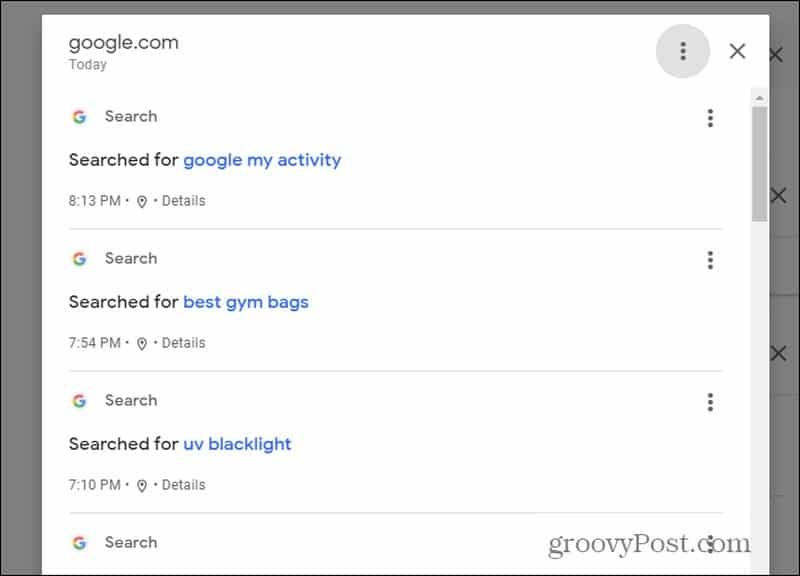
Hvis du vil lære endnu mere om hvert element, skal du vælge de små detaljer, der skal linkes under det pågældende element.
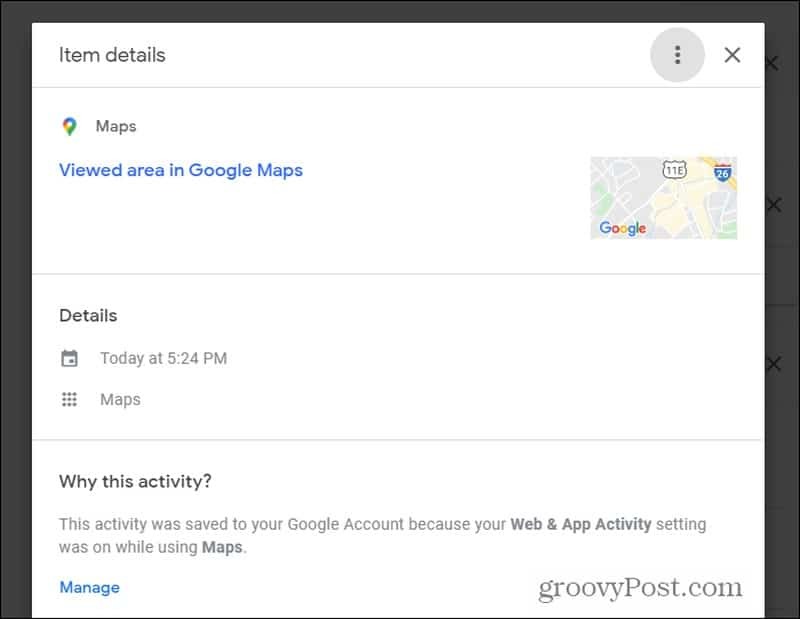
Dette viser dig dagen og klokkeslættet, nogle gange den enhed, hvor aktiviteten fandt sted, og hvis det er relevant, et kortbillede af, hvor du var under aktiviteten.
Som du kan se, sporer Google mange af dine aktiviteter. Denne logning er dog helt under din kontrol.
Google rapporterer, at de kun bruger denne aktivitet til at gøre din oplevelse af at bruge Google -tjenester mere relevant for dine interesser og aktiviteter. Men hvis du vil tilpasse niveauet for sporing, læser Google videre.
Sådan konfigureres din aktivitetssporing
Vælg Aktivitetskontrol fra venstre navigationsrude for at komme i gang med at tilpasse, hvilke af dine aktiviteter Google må spore.
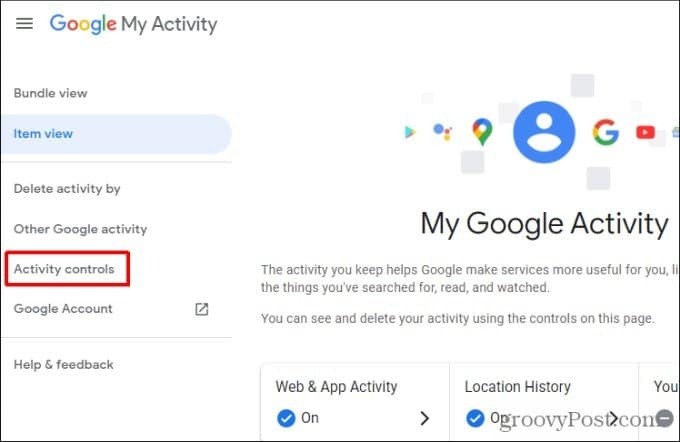
Dette er en enkelt side, der viser alt, hvad du kan tilpasse omkring Googles sporingsaktiviteter.
Når du ruller ned, ser du de vigtigste kategorier for logningsaktivitet som angivet ovenfor. Under hver enkelt ser du et skifte, hvor du kan deaktivere logning for alt under den kategori.
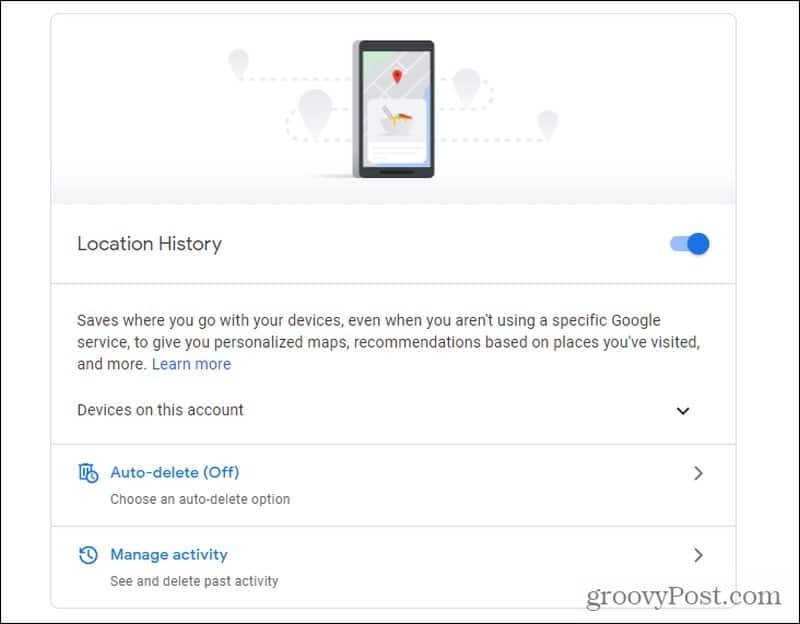
Du vil også se:
- Afkrydsningsfelter til at skræddersy (inkludere eller ekskludere) elementer af denne aktivitet til at logge.
- Aktiver Slet automatisk af aktiviteten efter en periode.
- Se og slet tidligere eller helt eller delvist tidligere aktiviteter.
Sletning af web- og appaktivitet
Hvis du vælger Automatisk sletning, kan du tilpasse, hvor længe du vil have, at Google skal vente, før du automatisk sletter din aktivitet.
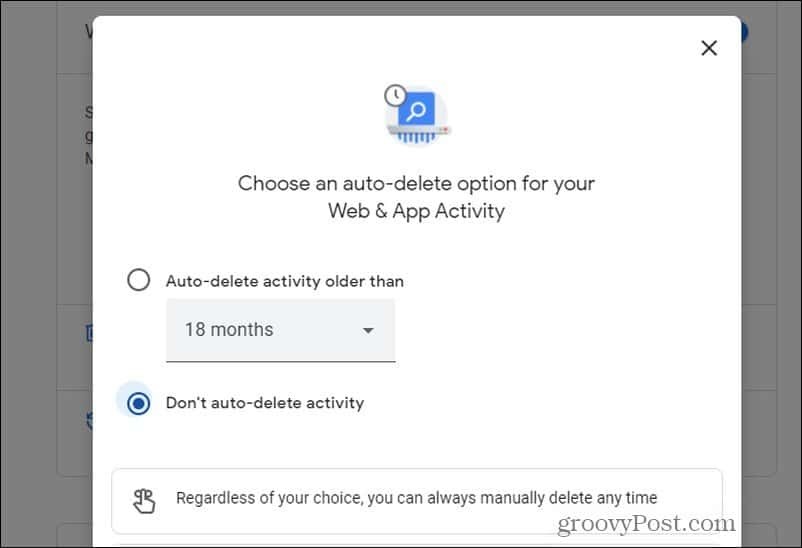
Vælg dette for at gøre dette Slet automatisk aktivitet ældre end, og brug tidsmenuen til at vælge den tidsperiode, du foretrækker.
Hvorfor indstille en forsinkelse til automatisk at slette aktivitet? Mange mennesker kan lide fordelene ved aktivitetslogning, f.eks. Muligheden for at bruge din aktivitetshistorik til at finde noget, du tidligere har set. Der er også fordele ved at få apps til at skræddersy dine tilbud til dine præferencer og interesser.
Imidlertid er det ikke rigtig nødvendigt at opbevare disse logs i en lang periode. Sletning af gammel aktivitet beskytter delvist dit privatliv og giver dig stadig fordelene ved aktivitetssporing.
Hvis du vil slette aktivitet, skal du vælge tilbage i det forrige vindue Administrer aktivitet. På denne side ser du to blokke øverst. Den samme mulighed for automatisk sletning som ovenfor, men også a Gem aktivitet boks, kan du bruge til at tilpasse hvilken type af denne aktivitet, der bliver logget.
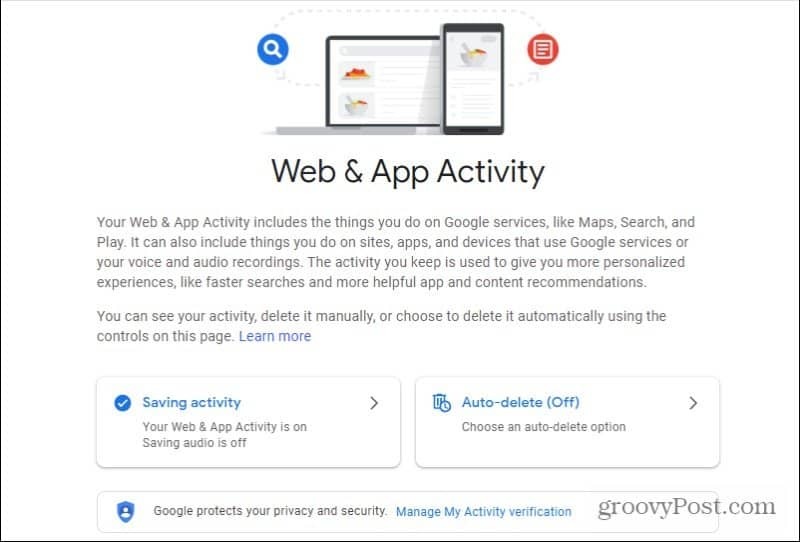
Marker dette felt for at deaktivere al sporing fuldstændigt, eller tilpas det med afkrydsningsfelterne herunder.
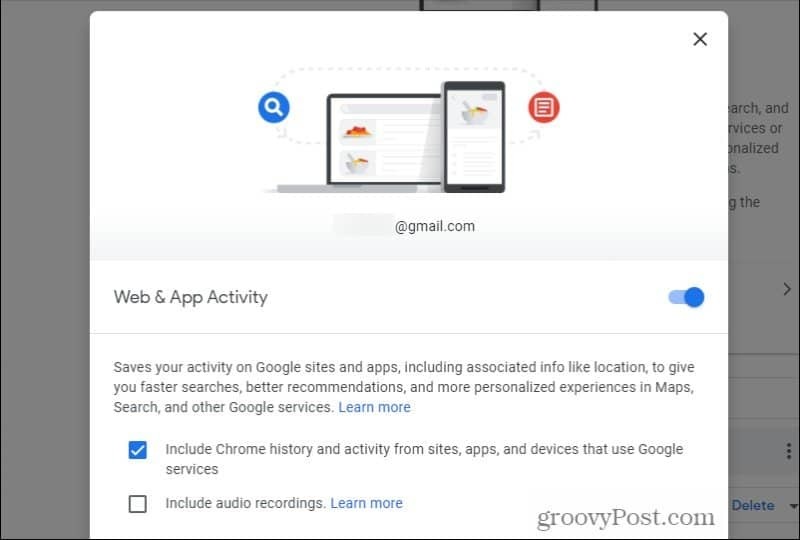
Hvis du kun vil slette nogle få elementer i din aktivitetslog, kan du rulle ned og vælge x i øverste højre hjørne af aktivitetsboksen for at fjerne den.
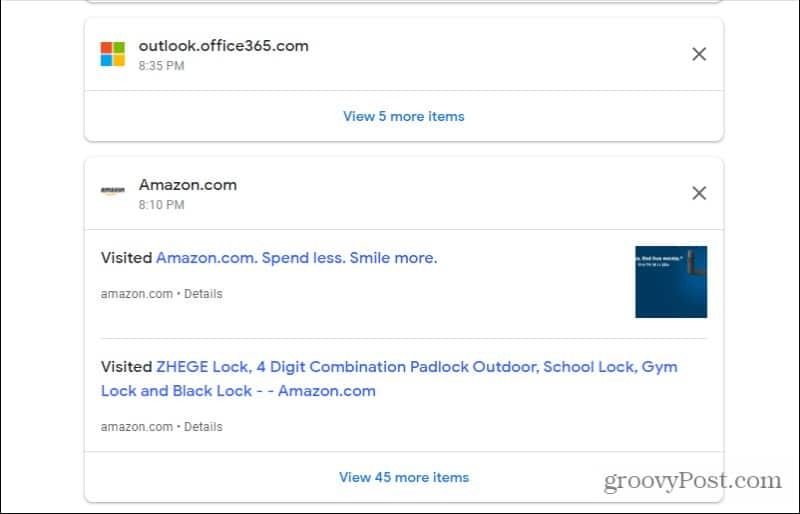
Husk, at dette vil slette hele blokke af websteder, der er relateret til denne aktivitet. Hvis du vil fjerne enkelte websteder, du har besøgt, skal du vælge flere varer link i bunden.
Dette viser dig en liste over de enkelte websteder. Vælg de tre prikker til højre for webstedet, og vælg Slet fra rullemenuen.
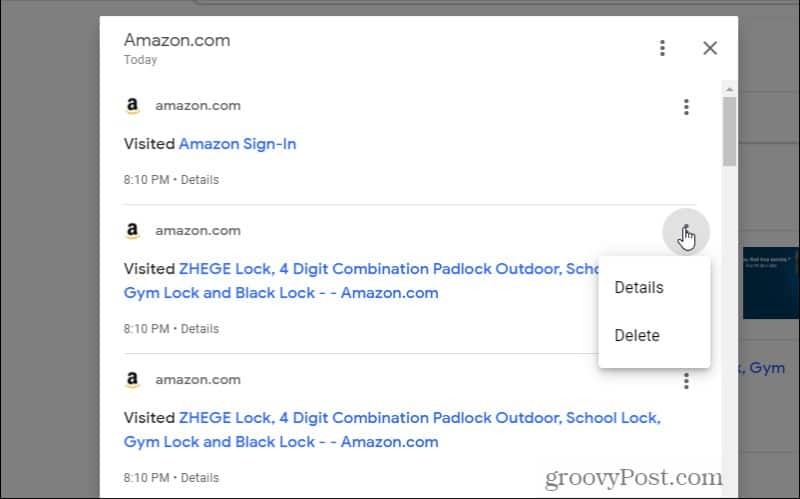
Sletter placeringsaktivitet
Tilbage på siden Aktivitetskontroller, hvis du vælger Administrer aktivitet i afsnittet Placeringshistorik kan du se en noget ubehagelig historie over alle de steder, du nogensinde har besøgt siden du brugte Google på dine enheder.
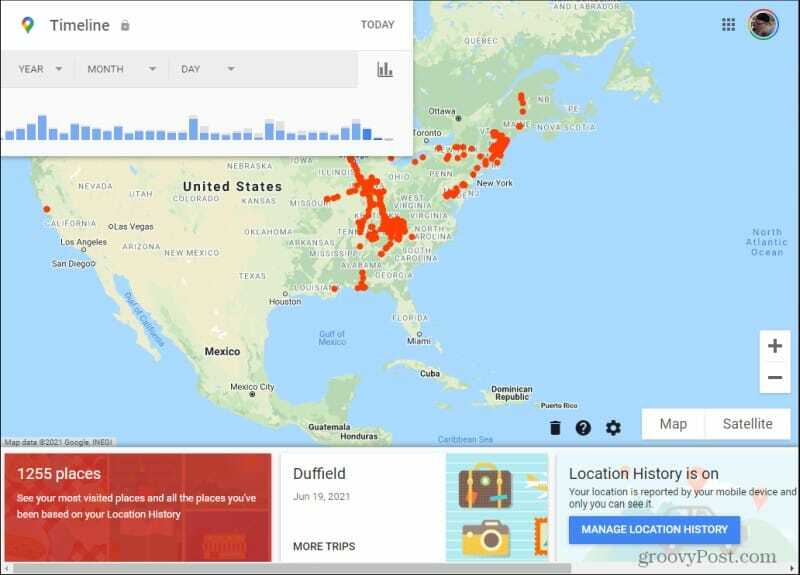
Du kan se disse steder sorteret fra de hyppigst besøgte ved at vælge antallet af steder i den røde boks nederst til venstre.
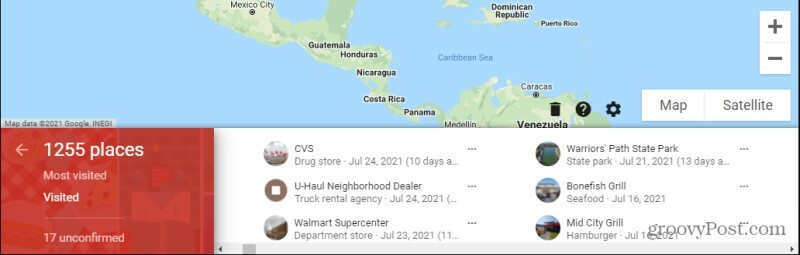
At fjerne steder, du har besøgt, fra historikken er lidt mere kompliceret end at slette din browserhistorik, men det er muligt.
Vælg de tre prikker til højre for det sted, du vil slette, og vælg Sidste besøg i din tidslinje.
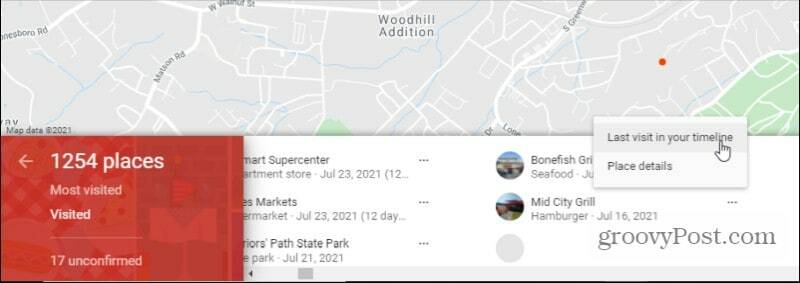
Dette åbner den seneste tidslinje, da du besøgte denne placering. Find placeringen på tidslinjen, vælg de tre prikker til højre, og vælg Fjern stop fra dagen.
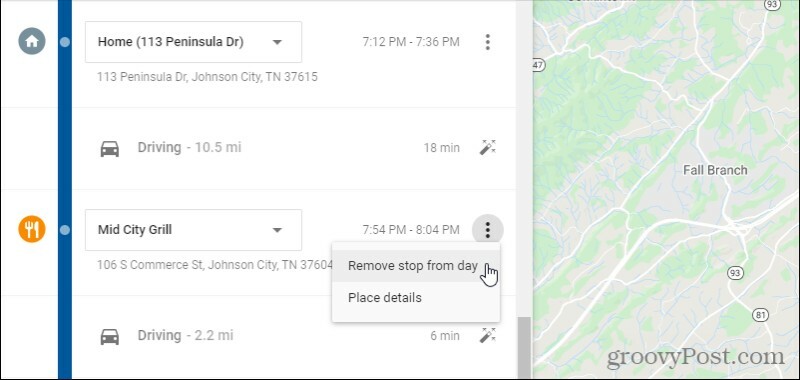
Du bliver nødt til at vælge Fjerne igen i et bekræftelsesvindue for at fjerne, at du stoppede på det sted. Dette stop vises ikke længere i din Google -placeringshistorik.
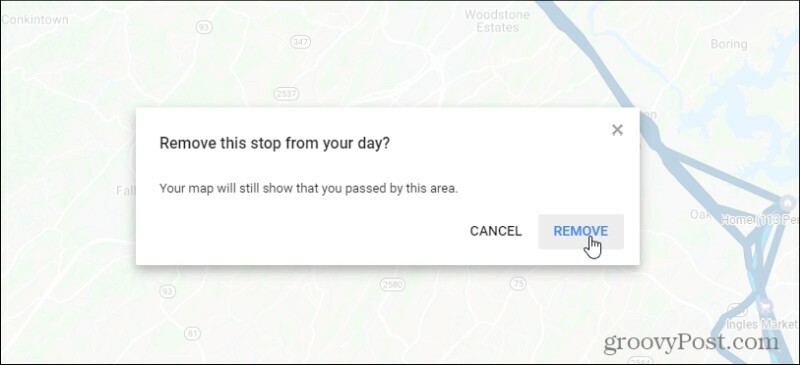
Dette fjerner individuelle stop. Det kan blive kedeligt at gøre dette, hvis du er stoppet et sted mange gange. Du bliver nødt til at slette dette stop fra hvert sted på din tidslinje, hvor det vises. Denne tilgang fungerer dog for de enkelte stop, du har foretaget en eller to gange, som du virkelig ikke vil have vist i din Google -placeringshistorik.
Hvis du ikke vil have, at der vises nogen placeringer i din placeringshistorik, er det bedre, at du helt deaktiverer placeringshistorik på hovedsiden Aktivitetskontrol.
Tilpasning af annoncetilpasning
Et område mere på din Min aktivitet -side, du bør bruge lidt tid på at udforske, er annoncetilpasning. Dette er nederst på siden.
Deaktiver annoncetilpasning eller fravælge bestemte virksomheder
Hvis du ikke har ændret noget, vil du sandsynligvis se en status, hvor annoncetilpasning er slået til for din konto.

Vælg Gå til Annonceindstillinger for at tilpasse, hvordan Google tilpasser annoncer til dig.
Øverst på siden med annonceindstillinger ser du en vippekontakt, hvor du helt kan deaktivere annoncetilpasning helt.
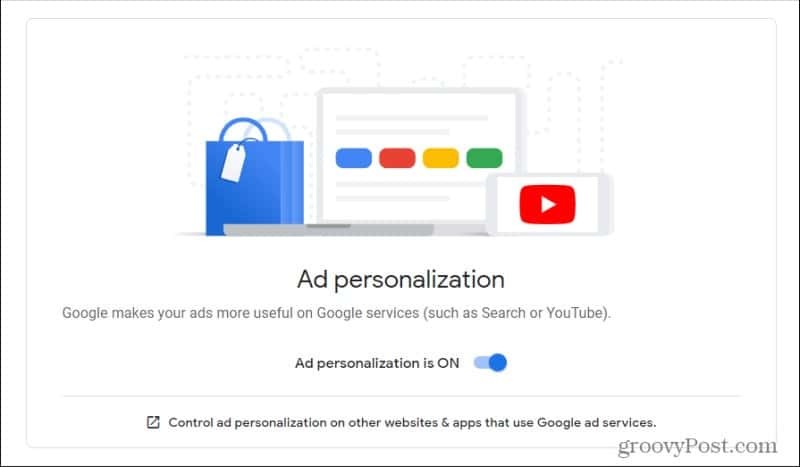
Husk, at de annoncer, du ser, ikke er relevante for dine interesser, hvis du gør dette. Deaktivering af denne funktion deaktiverer ikke annoncer; det vil bare vise dig generiske annoncer og ærligt kunne gøre din oplevelse med online -annoncer ret kedelig.
Der er flere måder, du kan tilpasse, hvordan Google tilpasser annoncer. Det første er at vælge linket nederst i boksen til annoncetilpasning, der lyder: Kontroller annoncetilpasning på andre websteder og apps, der bruger Googles annoncetjenester.
Dette åbner en side, der kører en fuld scanning i din browser. Det returnerer alle de virksomheder, der i øjeblikket tilpasser annoncer under dine websøgninger baseret på dine interesser identificeret af Google.
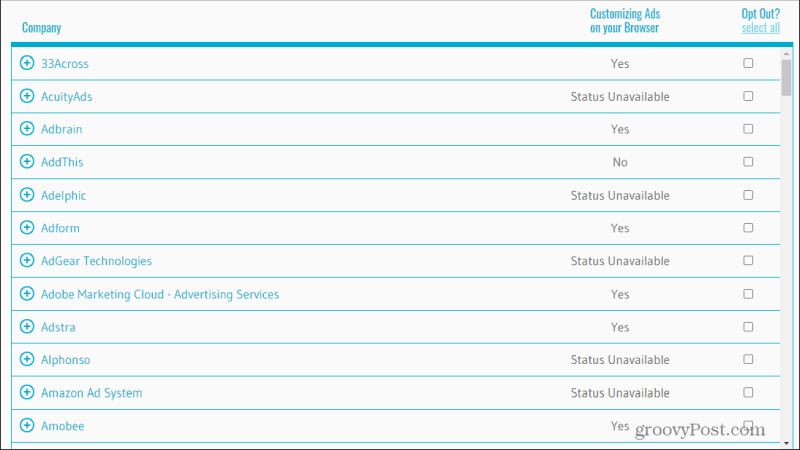
Scan igennem disse. Kan du se virksomheder her, der ikke har adgang til dine oplysninger om Google -tilpasning? Vælg Fravælge boks.
Tilpas din annoncetilpasning
Tilbage på siden med annonceindstillinger er den anden mulighed at tilpasse, hvad Google har antaget om dine interesser.
Hvis du ruller ned på siden, ser du demografiske oplysninger og interesseoplysninger, som Google har identificeret om dig baseret på din søgning og webhistorik.
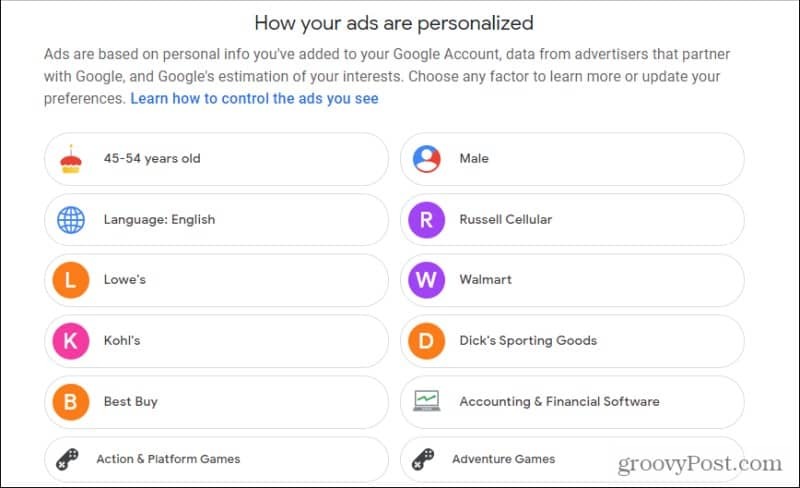
Vælg en af disse, som du ikke tror rent faktisk gælder for dig.
Dette åbner et vindue, hvor du kan vælge Sluk at deaktivere den egenskab.
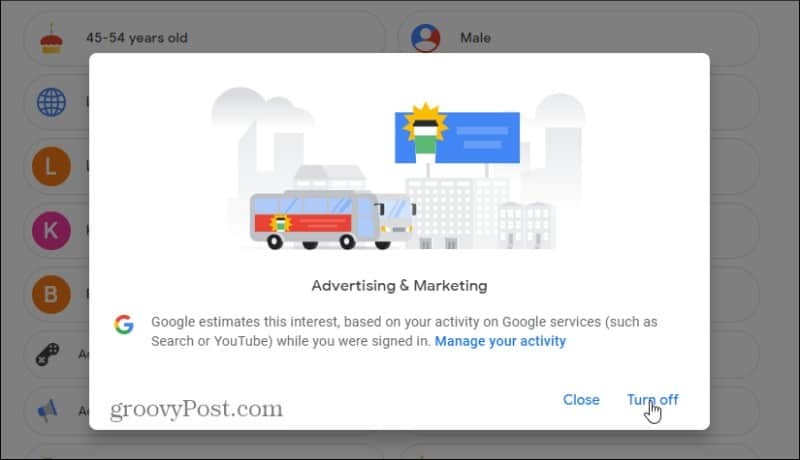
I eksemplet ovenfor har jeg deaktiveret annoncering og marketing for at fortælle Google, at jeg ikke har interesse i dette emne. Dette vil hjælpe Google med bedre at skræddersy annoncer til mine faktiske interesser og gøre min online oplevelse sjovere. Google viser annoncer for ting, som jeg faktisk er interesseret i.
Selvfølgelig, hvis du bruger nogen annonceblokeringsværktøjer, annoncer er stort set et punktum.
Sådan ryddes Google Chrome -cache, cookies og browserhistorik
Chrome gør et fremragende stykke arbejde med at gemme din browserhistorik, cache og cookies for at optimere din browsers ydeevne online. Sådan gør hun ...
Din guide til deling af dokumenter i Google Docs, Sheets og Slides
Du kan nemt samarbejde med Googles webbaserede apps. Her er din guide til deling i Google Docs, Sheets og Slides med tilladelserne ...



